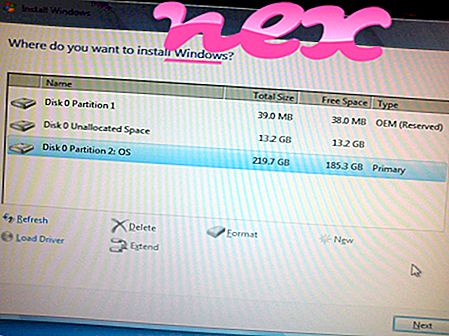Autentiškas „HPZipm12.exe“ failas yra programinės įrangos „ HP Photosmart by Hewlett-Packard“ komponentas .
„HP Photosmart“ yra vaizdo gavimo prietaisų, pirmiausia skaitmeninių fotoaparatų, taip pat spausdintuvų ir skaitytuvų, pagamintų HP, linija. „Hpzipm12.exe“ yra fizinių žymėjimo kalbų bibliotekos dalis, bendrai naudojamas komponentas, naudojamas HP programinėje įrangoje. Tai nėra būtinas „Windows“ procesas ir gali būti išjungtas, jei žinoma, kad gali sukelti problemų. „HP Photosmart“ su „CompactFlash“ pagrindu sukurta VGA kamera „Photosmart“, išleista 2000-ųjų viduryje. Ateityje į šią liniją bus įtraukti keli patobulinti modeliai. Šiuo metu HP tame pačiame prekės ženkle gamina vartotojams skirtus spausdintuvus, skaitytuvus ir kopijuoklius.„Hewlett-Packard“ įkūrė Bill Hewlett ir Dave Packard, du Stanfordo elektros inžinerijos absolventai, 1939 m. Ji prasidėjo Packardo garaže Palo Alto mieste, Kalifornijoje. Didžiąją XX amžiaus dalį įmonė sutelkė dėmesį į platų elektronikos gaminių asortimentą, tačiau po 1970 m. Pamažu išaugo į kompiuteriams skirtą aparatinę įrangą. Šiandien ji teikia aparatinę, programinę įrangą ir paslaugas vartotojams bei įvairių tipų įmonėms ir didelėms korporacijoms. „Hewlett-Packard“ būstinė yra Palo Alto mieste, Kalifornijoje, JAV.
„HPZIPM12“ reiškia „ HP Z I“ integruoto skaitytuvo tvarkyklės tvarkyklę ( 12 versija).
Failo vardo „.exe“ plėtinys nurodo vykdomąjį failą. Vykdomieji failai kai kuriais atvejais gali pakenkti jūsų kompiuteriui. Todėl perskaitykite toliau, kad patys nuspręstumėte, ar jūsų kompiuterio „HPZipm12.exe“ yra Trojos arklys, kurį turėtumėte pašalinti, ar tai failas, priklausantis „Windows“ operacinei sistemai, ar patikimai programai.
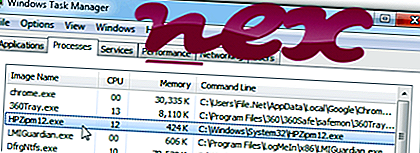
Procesas, žinomas kaip PML tvarkyklė, priklauso programinei įrangai HP PML arba Pml tvarkyklė HPZ12 arba „HP Photo and Imaging“ (versija 2.0, 2.0 - „viskas viename“) arba „HP Color LaserJet“ (3600 versija), kurią teikia HP (www.hp.com).
Aprašymas: „ HPZipm12.exe“ nėra būtinas „Windows“ operacinei sistemai ir sukelia palyginti nedaug problemų. „HPZipm12.exe“ yra aplanke C: \ Windows \ System32 arba kartais C: \ Windows pakatalogyje arba vartotojo profilio aplanke. Žinomi failų dydžiai „Windows 10/8/7 / XP“ yra 69 632 baitai (51% visų atvejų), 73 728 baitai ir dar 6 variantai. Procesas vykdomas kaip aptarnavimo Pml tvarkyklė HPZ12.
Informacijos apie bylos autorių nėra. Programa nematoma. Failas nėra pagrindinis „Windows“ failas. Ji yra „Windows“ aplanke, tačiau tai nėra „Windows“ pagrindinis failas. „HPZipm12.exe“ gali manipuliuoti kitomis programomis. Todėl techninis saugumo įvertinimas yra 54% pavojingas ; tačiau taip pat turėtumėte perskaityti vartotojų apžvalgas.
Šio varianto pašalinimas: programinės įrangos leidėjas HP teikia tiesioginį palaikymą (www.hp.com/support). Programą galite pašalinti naudodami Valdymo skydelį ⇒ Programos pašalinimas ⇒ „ HP Photo and Imaging“ .- Jei „HPZipm12.exe“ yra C: \ Windows \ System32 pakatalogyje, saugos laipsnis yra 53% pavojingas . Failo dydis yra 73 728 baitai (89% visų įvykių), 69 632 baitai arba 65 536 baitai. Programos aprašymo nėra. Programa nematoma. Tai nėra „Windows“ sistemos failas. „HPZipm12.exe“ failas yra „Windows“ aplanke, tačiau tai nėra „Windows“ pagrindinis failas. „HPZipm12.exe“ gali manipuliuoti kitomis programomis.
Svarbu: kai kurios kenkėjiškos programos užmaskuojamos kaip HPZipm12.exe, ypač kai jos nėra aplanke C: \ Windows \ System32. Todėl turėtumėte patikrinti „HPZipm12.exe“ procesą savo kompiuteryje ir išsiaiškinti, ar tai nekelia grėsmės. Norėdami patikrinti kompiuterio saugumą, rekomenduojame saugos užduočių tvarkytuvę . Tai buvo vienas iš populiariausių „ The Washington Post“ ir „ PC World“ atsisiuntimo rinkinių .
Švarus ir tvarkingas kompiuteris yra pagrindinis reikalavimas norint išvengti „HPZipm12“ problemų. Tai reiškia, kad reikia paleisti kenkėjiškas programas, išvalyti standųjį diską naudojant 1 „cleanmgr“ ir 2 „sfc“ / „scannow“, 3 pašalinti nebereikalingas programas, patikrinti, ar nėra „Autostart“ programų (naudojant 4 msconfig), ir įgalinti „Windows 5“ automatinį naujinimą. Visada atsiminkite, kad turite periodiškai kurti atsargines kopijas ar bent jau nustatyti atkūrimo taškus.
Jei kiltų tikra problema, pabandykite prisiminti paskutinį veiksmą arba paskutinį dalyką, kurį įdiegėte prieš tai, kai problema atsirado pirmą kartą. Norėdami nustatyti procesus, kurie sukelia jūsų problemą, naudokite komandą 6 resmon. Net ir iškilus rimtoms problemoms, užuot iš naujo įdiegę „Windows“, geriau taisykite diegimą arba, jei naudojate „Windows 8“ ir naujesnes versijas, paleiskite komandą 7 DISM.exe / Online / Cleanup-image / Restorehealth. Tai leidžia taisyti operacinę sistemą neprarandant duomenų.
Norint padėti analizuoti „HPZipm12.exe“ procesą jūsų kompiuteryje, pasirodė šios programos: Apsaugos užduočių tvarkytuve rodomos visos vykdomos „Windows“ užduotys, įskaitant įterptus paslėptus procesus, tokius kaip klaviatūros ir naršyklės stebėjimas arba „Autostart“ įrašai. Unikalus saugumo rizikos įvertinimas rodo, kad procesas gali būti šnipinėjimo, kenkėjiškų programų ar Trojos arklys. B „Malwarebytes Anti-Malware“ aptinka ir pašalina miego šnipinėjimo programas, reklamines programas, Trojos arklius, klavišų blokavimo programas, kenkėjiškas programas ir stebėtojus iš standžiojo disko.
Susijęs failas:
nlssrv32.exe smss.exe Fuel.service.exe HPZipm12.exe wudfsvc.dll hsmgr.exe jhi_service.exe ccleaner64.exe service.exe rundll32.exe hostappserviceupdater.exe